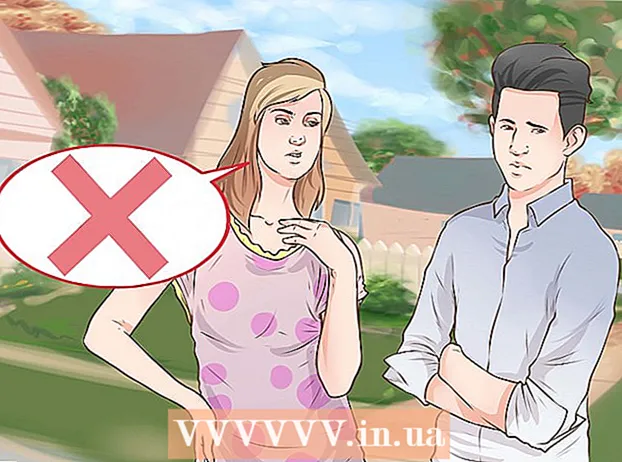Yazar:
Alice Brown
Yaratılış Tarihi:
25 Mayıs Ayı 2021
Güncelleme Tarihi:
1 Temmuz 2024

İçerik
- adımlar
- Bölüm 1/3: VLC Nasıl Kurulur
- Bölüm 2/3: VLC Nasıl Birincil Video Oynatıcı Yapılır
- Bölüm 3/3: DVD Diski Nasıl Oynatılır
- İpuçları
- Uyarılar
Bu makale, Windows bilgisayarınızda DVD'lerin nasıl oynatılacağını gösterecektir. Ne yazık ki, Windows Media Player, Windows 8 ve 10'da DVD'leri desteklemez; bu, ücretsiz VLC medya oynatıcısını kullanmanız gerektiği anlamına gelir.
adımlar
Bölüm 1/3: VLC Nasıl Kurulur
 1 VLC web sitesini açın. Bilgisayarınızın web tarayıcısında https://www.videolan.org/vlc/download-windows.html adresine gidin. VLC indirme sayfası açılacaktır.
1 VLC web sitesini açın. Bilgisayarınızın web tarayıcısında https://www.videolan.org/vlc/download-windows.html adresine gidin. VLC indirme sayfası açılacaktır.  2 Tıklamak VLC'yi indirin. Bu, sayfanın sağ tarafında turuncu bir düğmedir.
2 Tıklamak VLC'yi indirin. Bu, sayfanın sağ tarafında turuncu bir düğmedir.  3 VLC'nin indirilmesini bekleyin. Kurulum dosyasının indirilmesi 10 saniye içinde başlayacaktır; değilse, indirmeyi manuel olarak başlatmak için sayfanın üst kısmındaki turuncu "buraya tıklayın" bağlantısını tıklayın.
3 VLC'nin indirilmesini bekleyin. Kurulum dosyasının indirilmesi 10 saniye içinde başlayacaktır; değilse, indirmeyi manuel olarak başlatmak için sayfanın üst kısmındaki turuncu "buraya tıklayın" bağlantısını tıklayın.  4 VLC yükleyicisine çift tıklayın. İndirilenler klasörünüzde bulacaksınız.
4 VLC yükleyicisine çift tıklayın. İndirilenler klasörünüzde bulacaksınız.  5 Tıklamak Evetistendiğinde. VLC yükleyici penceresi açılacaktır.
5 Tıklamak Evetistendiğinde. VLC yükleyici penceresi açılacaktır.  6 VLC'yi yükleyin. VLC yükleyici penceresinde, pencerenin sağ alt köşesindeki İleri'ye tıklayın ve ardından kurulum tamamlandığında Bitir'e tıklayın. Şimdi VLC'yi ana video oynatıcınız yapın.
6 VLC'yi yükleyin. VLC yükleyici penceresinde, pencerenin sağ alt köşesindeki İleri'ye tıklayın ve ardından kurulum tamamlandığında Bitir'e tıklayın. Şimdi VLC'yi ana video oynatıcınız yapın.
Bölüm 2/3: VLC Nasıl Birincil Video Oynatıcı Yapılır
 1 Başlat menüsünü aç
1 Başlat menüsünü aç  . Ekranın sol alt köşesindeki Windows logosuna tıklayın.
. Ekranın sol alt köşesindeki Windows logosuna tıklayın.  2 Seçenekler'i seçin"
2 Seçenekler'i seçin"  . Başlat menüsünün sol alt kısmındaki dişli şeklindeki simgeye tıklayın. Ayarlar penceresi açılacaktır.
. Başlat menüsünün sol alt kısmındaki dişli şeklindeki simgeye tıklayın. Ayarlar penceresi açılacaktır.  3 Tıklamak Uygulamalar. Tercihler penceresindeki bir seçenektir.
3 Tıklamak Uygulamalar. Tercihler penceresindeki bir seçenektir.  4 Tıklamak Varsayılan uygulamalar. Bu seçeneği Uygulamalar bölümünün sol tarafında bulacaksınız.
4 Tıklamak Varsayılan uygulamalar. Bu seçeneği Uygulamalar bölümünün sol tarafında bulacaksınız.  5 Video Oynatıcı bölümüne ilerleyin. Sayfanın alt kısmındadır.
5 Video Oynatıcı bölümüne ilerleyin. Sayfanın alt kısmındadır.  6 Mevcut video oynatıcıya tıklayın. Bu seçenek "Video Oynatıcı" bölümündedir ve "Filmler ve TV" olmalıdır. Bir menü açılacaktır.
6 Mevcut video oynatıcıya tıklayın. Bu seçenek "Video Oynatıcı" bölümündedir ve "Filmler ve TV" olmalıdır. Bir menü açılacaktır.  7 Tıklamak VLC . Bu seçeneği menüde bulacaksınız. VLC artık DVD'lerin izlenebileceği birincil video oynatıcı olacak.
7 Tıklamak VLC . Bu seçeneği menüde bulacaksınız. VLC artık DVD'lerin izlenebileceği birincil video oynatıcı olacak.
Bölüm 3/3: DVD Diski Nasıl Oynatılır
 1 DVD diskini otomatik olarak oynatın. DVD'yi bilgisayarınızın optik sürücüsüne yerleştirin - disk otomatik olarak VLC'de açılır. Olmazsa, VLC'yi kurun (VLC'nin kapalı olduğundan emin olun):
1 DVD diskini otomatik olarak oynatın. DVD'yi bilgisayarınızın optik sürücüsüne yerleştirin - disk otomatik olarak VLC'de açılır. Olmazsa, VLC'yi kurun (VLC'nin kapalı olduğundan emin olun): - DVD'yi bilgisayarınızın optik sürücüsüne yerleştirin.
- Ekranın sağ alt köşesindeki “DVD'lerle ne yapacağınızı seçin” seçeneğini tıklayın.
- Ekranınızın sağ üst köşesindeki açılır menüden DVD Oynat'ı tıklayın. Artık DVD'ler otomatik olarak VLC'de açılacaktır.
 2 "Başlat" menüsünü açın
2 "Başlat" menüsünü açın  . Ekranın sol alt köşesindeki Windows logosuna tıklayın. Sistem DVD'yi DVD sürücüsüne yerleştirdiğinizi size bildirmezse, Bu Bilgisayar penceresinde DVD'yi seçin ve diski VLC'de otomatik olarak oynatılacak şekilde ayarlayın.
. Ekranın sol alt köşesindeki Windows logosuna tıklayın. Sistem DVD'yi DVD sürücüsüne yerleştirdiğinizi size bildirmezse, Bu Bilgisayar penceresinde DVD'yi seçin ve diski VLC'de otomatik olarak oynatılacak şekilde ayarlayın.  3 Bir Gezgin penceresi açın
3 Bir Gezgin penceresi açın  . Başlat menüsünün sol alt kısmındaki klasör şeklindeki simgeye tıklayın.
. Başlat menüsünün sol alt kısmındaki klasör şeklindeki simgeye tıklayın.  4 Tıklamak Bu bilgisayar. Bu seçeneği Dosya Gezgini penceresinin sol tarafındaki bölmede bulacaksınız. Bu bilgisayar penceresi açılır.
4 Tıklamak Bu bilgisayar. Bu seçeneği Dosya Gezgini penceresinin sol tarafındaki bölmede bulacaksınız. Bu bilgisayar penceresi açılır. - Bu seçeneği bulmak için sol kenar çubuğunda yukarı veya aşağı kaydırmanız gerekebilir.
 5 DVD sürücüsünün adına sağ tıklayın. Pencerenin altındaki "Aygıtlar ve Diskler" bölümünde "DVD" etiketli disk şeklinde bir simge göreceksiniz. Menüyü açmak için bu simgeye sağ tıklayın.
5 DVD sürücüsünün adına sağ tıklayın. Pencerenin altındaki "Aygıtlar ve Diskler" bölümünde "DVD" etiketli disk şeklinde bir simge göreceksiniz. Menüyü açmak için bu simgeye sağ tıklayın. - Farenin sağ düğmesi yoksa, farenin sağ tarafına tıklayın veya iki parmağınızla tıklayın.
- Bilgisayarınızda bir izleme dörtgeni varsa (fare değil), iki parmağınızla ona dokunun veya izleme dörtgeninin sağ alt tarafına basın.
 6 Tıklamak VLC'de oyna. Bu seçenek menüdedir. DVD'ler artık otomatik olarak VLC'de oynatılacaktır.
6 Tıklamak VLC'de oyna. Bu seçenek menüdedir. DVD'ler artık otomatik olarak VLC'de oynatılacaktır. - Çoğu filmi oynatmak için DVD başlık ekranında Oynat, İzle veya benzeri bir düğmeyi tıklayın.
İpuçları
- Windows 7 Home'da (ve üzeri), DVD'ler Windows Media Player'da oynatılabilir. Bunu yapmak için DVD'yi bilgisayarınıza yerleştirin, Media Player'ı başlatın ve sağ bölmedeki DVD adına çift tıklayın (oynatma otomatik olarak başlamazsa).
- VLC, Windows'un çoğu sürümünü (XP dahil) destekler, ancak DVD'yi VLC oynatıcının kendisinde seçmeniz gerekecektir. Takılan DVD'yi VLC'de oynatmak için Diski Aç> Oynat'ı tıklayın.
Uyarılar
- Tipik olarak, DVD sorunları VLC veya Windows Media Player ile değil, düşük kaliteli diskler veya arızalı bilgisayar donanımı (optik sürücü) ile ilgilidir.
- Windows 10'da DVD'ler Windows Media Player veya Filmler ve TV uygulaması tarafından oynatılamaz. Bu nedenle DVD'leri oynatmak için VLC'yi (veya başka bir DVD özellikli oynatıcı) kullanın.